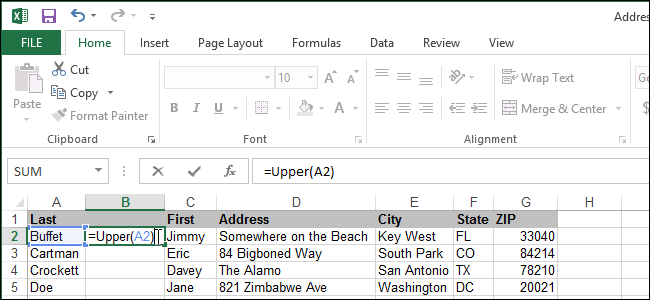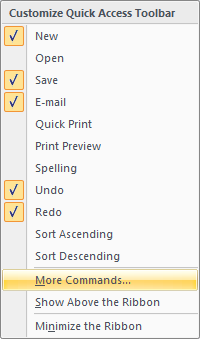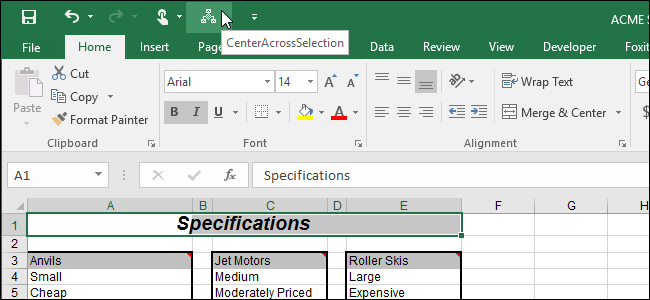În mod implicit, Excel recalculează toate formuleledin foaia de lucru în mod automat atunci când deschideți foaia de lucru sau schimbați orice intrări, formule sau nume de care depind formulele. Dacă foaia de lucru este mare, cu multe formule, aceasta poate dura câteva secunde sau minute.
În timp ce formulele sunt recalculate, indicatorul mouse-ului se schimbă la o clepsidră și nu puteți face modificări în foaia de lucru.
Poate doriți să opriți temporar calculul automat pentru a economisi timp până când ați terminat de introdus și de modificat formulele din foaia de lucru. Acest lucru se face cu ușurință și vă vom arăta cum.
NOTĂ: Dacă nu doriți să dezactivați funcția de calcul automat și aveți mai multe procesoare în computer, puteți activa funcția multi-threading, care ar putea accelera recalcularea formulelor dvs. puțin, în funcție de modul în care multe procesoare pe care computerul le are. Vă vom arăta cum puteți activa această opțiune mai târziu în acest articol.
Pentru a dezactiva funcția de calcul automat, deschideți Excel și faceți clic pe fila FILE.

Faceți clic pe elementul Opțiuni din meniul din stânga.
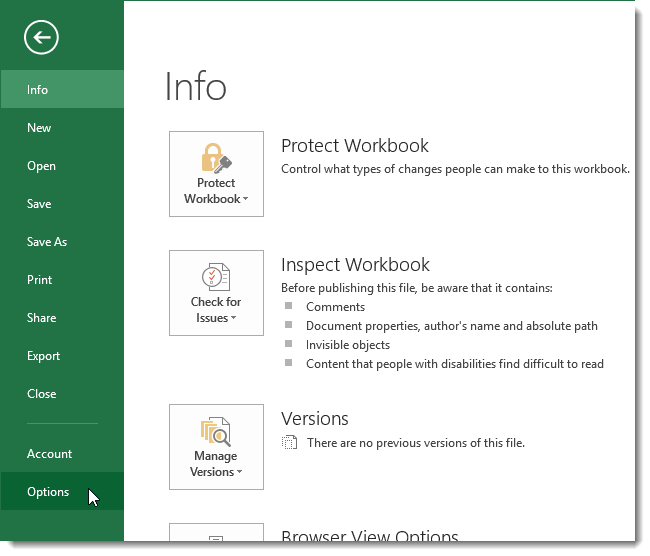
În caseta de dialog Opțiuni Excel, faceți clic pe Formule din meniul din stânga.

Derulați în jos la secțiunea Opțiuni de calculși selectați Manual pentru a împiedica calcularea formulelor de fiecare dată când faceți o modificare la o valoare, formulă sau nume sau deschideți o foaie de lucru care conține formule.
Următoarea listă definește opțiunile disponibile în secțiunea Opțiuni de calcul:
- Automat - Calculează toate formulele și actualizările dependente grafice deschise sau încorporate de fiecare dată când faceți o modificare la o valoare, formulă sau nume. Aceasta este setarea implicită pentru fiecare foaie de lucru nouă.
- Automat cu excepția tabelelor de date - calculează toateformule și actualizări dependente deschide sau încorporate diagrame, dar nu calculează tabele de date create cu funcția Tabel de date. Pentru a recalcula tabelele de date când este selectat acest buton de opțiuni, faceți clic pe butonul de comandă Calculare acum (F9) din fila Formulare a panglicii sau apăsați F9 din foaia de lucru.
- Manual - Calculează foile de lucru deschise și actualizărideschideți sau încorporați diagrame numai atunci când faceți clic pe butonul de comandă Calculare acum (F9) din fila Formulare a panglicii sau apăsați F9 sau Ctrl + = în foaia de lucru.
- Recalculează cartea de lucru înainte de salvare - calculeazădeschide foi de lucru și actualizări diagrame deschise sau încorporate atunci când le salvezi chiar și atunci când este selectat butonul de opțiune manuală. Dacă nu doriți să actualizați formulele și graficele dependente de fiecare dată când salvați, dezactivați această opțiune.
- Enable Iterative Calcul - Seteazăiterații, adică numărul de ori în care o foaie de lucru este recalculată, atunci când se efectuează căutarea obiectivului sau rezolvarea unor referințe circulare la numărul afișat în caseta de text cu iterații maxime. Pentru mai multe informații despre căutarea obiectivelor sau rezolvarea referințelor circulare, consultați fișierul de ajutor Excel.
- Maximum iterații - Setează numărul maxim de iterații (100 implicit) atunci când este selectată caseta de validare Activare calcul iterativ.
- Modificare maximă - Setează valoarea maximă a modificărilor la fiecare iterație (0,001 implicit) atunci când este selectată caseta de selectare Activare calcul iterativ.

De asemenea, puteți comuta între cele trei principaleopțiuni de calcul folosind butonul Opțiuni de calcul din secțiunea Calcul din fila Formule din Panglică. Cu toate acestea, dacă doriți să setați opțiunile de iterare, trebuie să utilizați pagina Formule din caseta de dialog Opțiuni Word.

Excel 2013 are o caracteristică multi-threading carevă permite să reduceți timpul necesar pentru a calcula formule complexe. Dacă preferați să nu dezactivați calculul automat, puteți încerca să utilizați această caracteristică (dacă aveți mai multe procesoare în computer) pentru a reduce timpul de calcul.
Pentru a activa funcția cu mai multe filetări, faceți clic pe fila FILE și selectați Opțiuni pentru a deschide caseta de dialog Opțiuni Excel, așa cum am menționat anterior. Faceți clic pe Advanced în meniul din stânga.
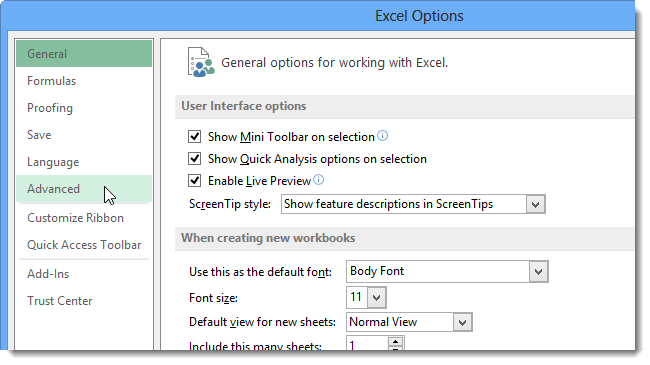
Derulați în jos în secțiunea Formule și selectațicaseta de validare Activare calcul multi-filet, astfel încât în casetă există o marcă de verificare. Puteți specifica manual câte fire de utilizat sau puteți spune Excel să folosească toate procesoarele de pe acest computer.

Dacă aveți alte programe pe computer, este posibil să nu doriți să utilizați toate procesoarele de pe calculatoarele dvs. pentru a recalcula formulele din foile de calcul Excel.
Testați diferite combinații de funcții de calcul automat și mai multe filete pentru a vedea ce funcționează cel mai bine pentru computer.